Bạn đã biết về video chữ viết tay chưa?
Trong bài viết này blogchiasekienthuc.com sẽ chia sẻ với các bạn cách làm video chữ viết tay chuyên nghiệp nhất hiện này với phần mềm Videoscribe.
Đây là một phần mềm làm video cực kỳ chuyên nghiệp, nó giúp bạn tạo ra những video đẳng cấp và đầy ấn tượng. Có rất nhiều bạn đã sử dụng phần mềm này để tạo ra những video với nội dung hay để upload lên Youtube và kiếm tiền.
Khi sử dụng phần mềm Videoscribe thì bạn có thể tạo ra các video mô phỏng bàn tay đang vẽ (hay còn gọi là Whiteboard Video), thể hiện bàn tay đang viết, bàn tay đang xóa… từ đó giúp người xem có thể hiểu được rất rõ ràng nội dung mà video muốn truyền tải.
Mục Lục Nội Dung
I. Ưu điểm của phần mềm?
- Tạo ra các video với hiệu ứng chữ viết tay cực kỳ chuyên nghiệp.
- Không yêu cầu bạn phải giỏi đồ hòa, bởi Videoscribe đã cung cấp cho bạn một kho hiệu ứng rất phong phú (hàng nghìn hiệu ứng và âm thanh để thêm vào video).
- Nếu bạn không ứng ý với các mẫu có sẵn thì bạn hoàn toàn có thể tự thiết kế hoặc tìm kiếm trên google các hiệu ứng/hình ảnh/ âm thanh… khác để chèn vào một cách dễ dàng.
- Hỗ trợ chèn thêm ảnh động vào video.
- Khả năng dựng hình nhan.
- Tạo ra các video có ấn tượng mạnh, các video có sức thuyết phục người xem.
- Videoscribe giúp bạn tạo ra các video vừa viết lên bảng trắng, vừa nói như kiểu giáo viên hay là người thuyết trình đang diễn giải trước mặt người xem vậy.
- Sau khi làm video xong bạn có thể chia sẻ nó ngay lên Facebook, Youtube… hoặc lưu vào máy tính với chất lượng Full HD.
- Và điều quan trọng hơn cả là cách sử dụng đơn giản, đảm bảo sau khi bạn đọc hết bài viết này thì bạn có thể tự làm một video chữ viết tay cho riêng mình 😛
- ……………. và còn rất rất nhiều tính năng hay ho khác đang chờ bạn khám và phá.
II. Tải phần mềm Videoscribe Pro
Trang chủ: www.videoscribe.co
Link download từ trang chủ: https://www.videoscribe.co/en/Download
NOTE:
Videoscribe Pro là một phần mềm trả phí 108$/năm). Nếu như bạn có điều kiện thì có thể mua để ủng hộ nhà sản xuất nhé. Bạn vẫn có thể sử dụng nó miễn phí trong vòng 7 ngày.
Có thể bạn đang tìm?
Mua bản quyền Videoscribe giá rẻ (tạo video chữ viết tay)
III. Hướng dẫn cài đặt phần mềm Videoscribe
+ Bước 1: Sau khi tải phần mềm về => nháy đúp chuột vào file cài đặt (Videoscribe.msi) => nhấn Next để cài đặt.
+ Bước 2: Tiếp tục nhấn Next.
+ Bước 3: Chọn install để bắt đầu cài đặt.
Okay, quá trình cài đặt kết thúc.
+ Bước 4: Ở lần khởi động đầu tiên phần mềm sẽ yêu cầu bạn đăng nhập thì mới có thể sử dụng được.
Nếu có tài khoản rồi thì bạn đăng nhập vào, nếu chưa có thì bạn nhấn vào Create new account để tạo một tài khoản mới.
Nhấn vào dấu tích như hình bên dưới để đồng ý.
Vâng, đây là giao diện của phần mềm Videoscribe, ở đây bạn có thể nhấn vào dấu + để bắt đầu tạo ra một video mới.
IV. Hướng dẫn sử dụng Videoscribe để làm video chữ viết tay
Để sử dụng phần mềm Videoscribe thì cũng rất đơn giản thôi, nhưng để mà làm chuyên nghiệp, biết sử dụng kết hợp các hiệu ứng để tạo ra một video hoàn hảo thì đòi hỏi sự sáng tạo và tự tìm tòi từ phía bạn.
Đây là những tính năng cơ bản mà bạn cần phải biết trước khi bắt đầu vào làm video chữ viết tay bằng phần mềm Videoscribe.
- (1) Save or Export this scribe: Lưu lại video ở trên phần mềm, nó sẽ giúp bạn có thể chỉnh sửa lại sau này.
- (2) Add an image to the canvas: Chèn hình ảnh vào Video.
- (3) Add text to the canvas: Chèn chữ.
- (4) Add a chart to the canvas (Pie, Bar or Line): Chèn biểu đồ.
- (5) Add or change a music track for this scribe: Chèn nhạc vào video.
- (6) Add or change the voiceover for this scribe: Chèn file ghi âm vào video.
- (7) Change the paper texture or colour: Chèn hình nền (backgroup) cho Video.
- (8) Select a different base hand for this scribe: Chọn hiệu ứng bàn tay để viết chữ.
- (9) Preview play the scribe: Xem trước video.
- (10) Pulish (Render) you scribe video: Xuất file video để lưu vào máy tính hoặc upload lên Facebook, Youtube….
#1. Cách làm video chữ viết tay bằng phần mềm Videoscribe
Để sử dụng được phần mềm này thì mời các bạn xem qua 2 video hướng dẫn dưới đây. Mình định viết bài hướng dẫn, tuy nhiên thấy video hướng dẫn của bạn ĐẶNG TUYẾT khá hay và dễ hiểu nên mình nghĩ không cần thiết phải hướng dẫn lại nữa.
Đảm bảo sau khi xem xong 2 video hướng dẫn này thì bạn có thể làm được một cách dễ dàng. Nếu muốn tìm hiểu về tác giả của video hướng dẫn này thì các bạn có thể ghé thăm kênh Youtube của Đặng Tuyết nhé.
Note: Bạn xem video trên máy tính nhé, trên điện thoại có thể sẽ không xem được.
+ Kiến thức cơ bản
+ Kiến thức nâng cao
#2. Làm thế nào để viết Tiếng Việt có dấu trong Videoscribe?
Trong video trên thì đã nói về cách viết Tiếng Việt có dấu rồi, tuy nhiên mình vẫn nhắc lại vì đây là câu hỏi được rất nhiều người quan tâm khi sử dụng phần mềm này.
Bạn sẽ không thể sử dụng bảng mã Unicode trên VideoScrible được. Muốn viết chữ Tiếng Việt có dấu thì bạn buộc phải sử dụng Fonts + với bảng mã TCVN3.
Các Fonts này bắt đầu là .Vn (ví dụ .VnTimes, .VnArial…). Chính vì thế nếu như máy tính bạn còn thiếu các Font chữ này hoặc có ít fonts chữ thì hãy tải về trọng bộ TCVN3 đầy đủ.
Thực hiện:
Bạn mở phần mềm Unikey có trên máy tính ra, sau đó thiết lập như hình bên dưới là có thể viết được Tiếng Việt trong phần mềm Videoscribe rồi.
V. Lời kết
Vâng, như vậy là mình vừa chia sẻ với các bạn cách làm video chữ viết tay với phần mềm Videoscibe cực kỳ chuyên nghiệp rồi nhé.
Mình tin là sau khi bạn đọc và xem xong video trong bài hướng dẫn bên trên thì bạn hoàn toàn có thể tự tạo ra những video ý nghĩa để chia sẻ cho cộng đồng.
Nhưng tất nhiên, nếu muốn tạo ra những video chuyên nghiệp và có một dấu ấn cho riêng bạn thì đòi hỏi bạn phải tìm tòi và sáng tạo hơn nữa trong quá trình làm video.
Tất cả những hướng dẫn bên trên chỉ là nền tảng cho sự bắt đầu, nếu bạn muốn làm chuyên nghiệp hơn nữa thì hãy tự sáng tạo thêm nhé.
Mình sẽ liên tục cập nhật thêm những thủ thuật nâng cao về phần mềm làm video Videoscibe này tại đây để các bạn tiện theo dõi hơn. Hi vọng bài viết sẽ hữu ích với bạn.
Chúc các bạn thành công !
Kiên Nguyễn – Blogchiasekienthuc.com
 Blog Chia Sẻ Kiến Thức Máy tính – Công nghệ & Cuộc sống
Blog Chia Sẻ Kiến Thức Máy tính – Công nghệ & Cuộc sống
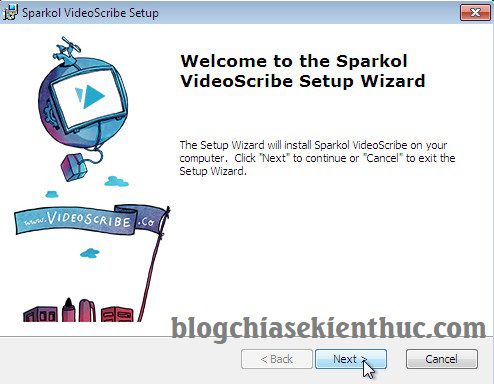
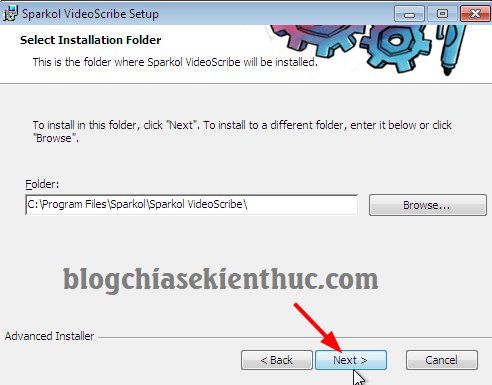
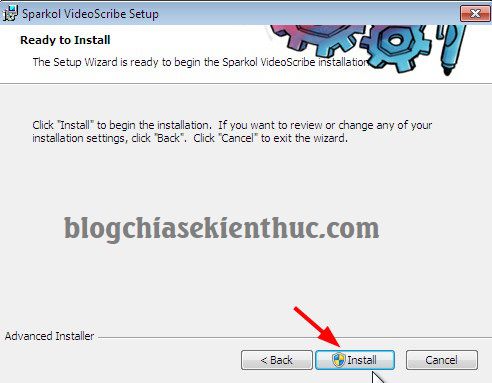
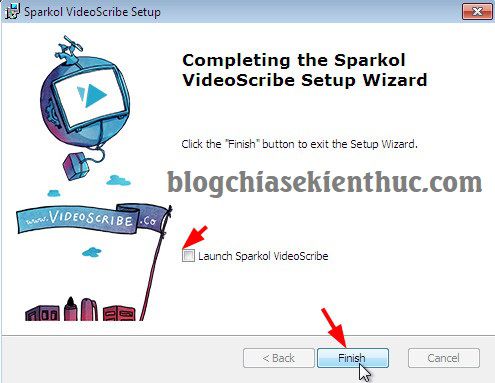
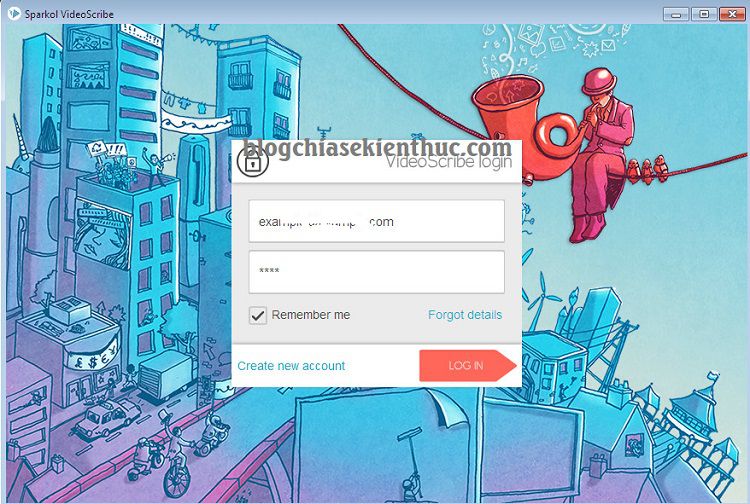
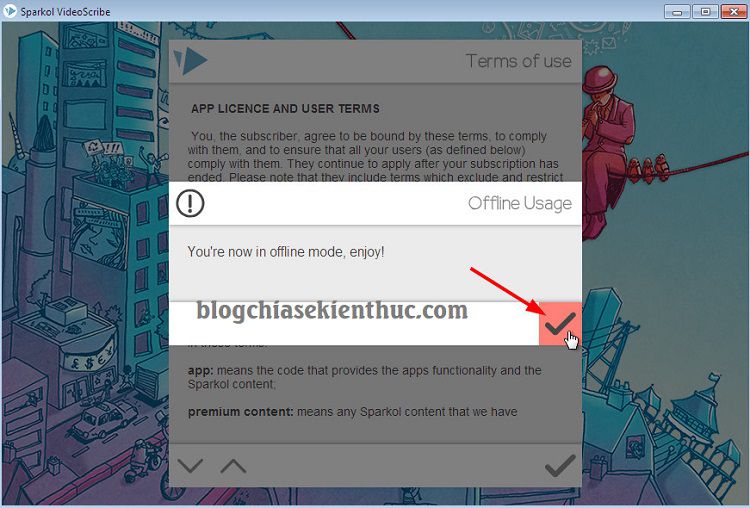
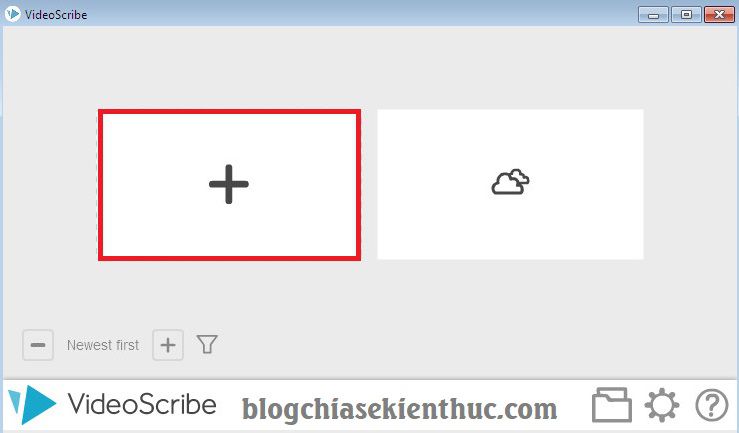
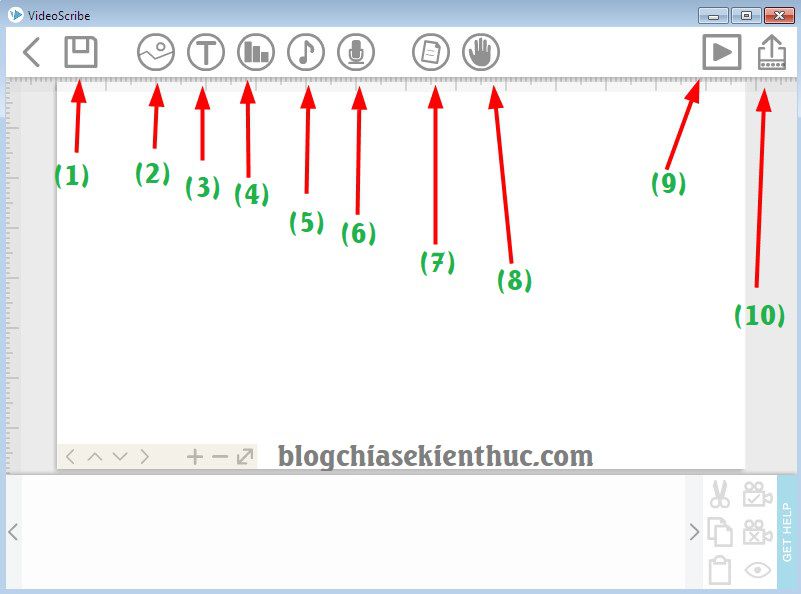
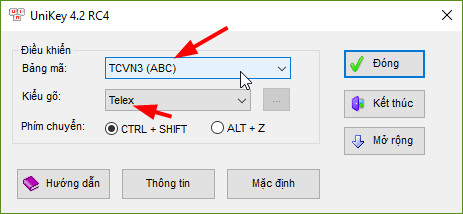




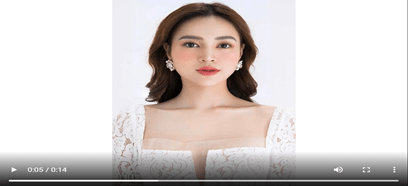


Cảm ơn anh về bài viết ạ. Rất mong nhận được sự giúp đỡ của anh.
Hi vọng bạn sẽ đóng góp cho cộng đồng nhiều video ý nghĩa 😀
anh ơi sao không đăng kí được tài khoản mới ạ, rất mong được a rep
một phần mềm hay quá, hôm nay mới biêt.mong bạn hố trợ về bản quyên.Đa tạ
Cảm ơn anh về bài viết ạ. Rất mong nhận được sự giúp đỡ của anh , mình tải mà không tạo được tài khoản đăng nhập.
Cảm ơn về bài viết ạ. Rất mong nhận được sự giúp đỡ của anh..
Mình rất thích phần mềm này.hết 7ngày rồi mình dùng được nữa ko ông bạn.giá phần mềm này khá cao không phù hợp với người dùng việt nam.hi mà mình chẳng biết thanh toán sao nữa.kaka
Sau 7 ngày mk thấy pm rất hay mong ad hỗ trợ bản full ạ.
Em cảm ơn anh về bài viết rất hạy. Mong anh có thể hỗ trợ cho em ạ.
Cảm ơn bạn đã chia sẽ bài viết rất có ý nghĩa này.
Anh ơi, từ đáy lòng em rất biết ơn anh đã chia sẻ bài viết bằng cả cái tâm cho cộng đồng mà không cần nhận lại điều gì. Bài viết của anh thật dài và sâu sắc đầy đủ bằng tất cả tâm sức của anh. Em thật sự biết ơn anh.
Em xin anh cho em xin key của phần mềm nhé anh, nếu được như vậy em vô cùng vui mừng và biết ơn anh. Em cám ơn anh và chúc anh luoin vui khoẻ thành công để tạo nhiều giá trị hơn cho cộng đồng.
Em Hoàng Lâm
Anh viết rất có tâm, ngắn gọn đầy đủ và dễ hiể. Em cảm ơn anh nhiều ạ.
Bài viết của blogchiasekienthuc.com rất hay và bổ ích, giúp người đọc có thêm công cụ để tạo các Video thuyết trình hiệu quả. Tôi đã tải Về phần mềm VideoScrible này và sử dụng thấy rất OK. Tuy nhiên, chưa có đủ điều kiện về tài chính để mua bản quyền.
Xin cảm ơn vì bài viết rất hay và hữu dụng, thể hiện khiêm nhường nhưng rất đáng đọc. Mong muốn có phần mềm VScrible để trải nghiệm.
Em là con gái nên cũng ít mày mò học mấy phần mềm này, nhưng em thấy phần mềm này rất hay, và bổ ích, nên em rất muốn học. Anh có thể chỉ giúp em được không ạ? Em cảm ơn anh nhiều ạ
cảm ơn anh rất nhiều,em muốn dùng lâu dài và muốn sự trợ giúp từ anh
Cám ơn bạn rất nhiều vì bài viết hay và bổ ích, vì mình cũng mới bắt đầu. Mình cảm ơn!
Mình cảm ơn bạn nhé! Chúc Blog luôn luôn thành công.
Cảm ơn bài viết chia sẻ rất hữu ích của anh. Em cảm ơn anh.
cảm ơn bạn. Mình đã làm thử nhưng phiên bản mình tải về 3.2.0-3PC sao không giống như phiên bản hướng đẫn ở trên. thay đổi phông nền nhưng lô gô của nhà sản xuất không thay đổi và một số chức năng bị hạn chế.
hay phiên bản này có tính phí vậy bạn. rất mong sự trợ giúp từ bạn.
Do bạn chưa kích hoạt bản quyền nên không sử dụng được một số tính năng của phần mềm này đó.
Chào bạn.
Cho mình hỏi giá bảng quyền là bao nhiêu ạ
Trong bài viết mình có viết rồi mà.
Note: Videoscribe Pro là một phần mềm trả phí (144$/năm). Nếu như bạn có điều kiện thì có thể mua để ủng hộ nhà sản xuất nhé. Bạn vẫn có thể sử dụng nó miễn phí trong vòng 7 ngày.
Bạn có thể xem bảng giá của họ tại đây: https://www.videoscribe.co/en/Buy
Mình đã mua 1 tài khoản và cài trên máy tính bàn,
mình muốn sử dụng trên Laptop nữa,nhưng ko đăng nhập được vào khi nhập mail và mật khẩu
(mày bàn thì vẫn dùng bình thường)
Có thể support giúp mình đc không
Bạn mua key dùng cho 1 thiết bị hay 2 thiết bị?
Nếu bạn mua ở trang chủ của họ thì có thể mở support để nhờ họ hướng dẫn chi tiết hơn nhé. Đặc quyền của bạn khi mua bản quyền mà không sử dụng là sao 🙂
Khi mình đăng nhập thì báo lỗi như này, bạn có cách nào khác phục ko :
sorry , a technical problem was encountered, please contact our support
Mình cũng bị giống bạn, không biết phải làm sao
A ơi, cho e hỏi chút, làm thế nào để có thể viết tiếng nhật hoặc tiếng trung trong phần mềm này ạ, e tìm tòi khắp nơi mà chưa thấy, mong a chia sẻ giúp e với ạ. Cảm ơn anh và chúc a thành công ạ
Bạn đã thử cài bàn phím Tiếng Nhật chưa?